Google 클래스룸에서 수업을 보관하거나 삭제하는 방법
잡집 / / April 13, 2023
한 번에 여러 수업을 가르치는 경우 Google 클래스룸 대시보드가 가득 찰 가능성이 있습니다. 하지만 Google 클래스룸에서 수업을 보관처리하거나 삭제할 수도 있다는 사실을 알고 계십니까? 이렇게 하면 더 이상 필요하지 않은 모든 클래스를 제거하고 클러터를 정리할 수 있습니다. 방법을 알아 보려면 계속 읽으십시오.
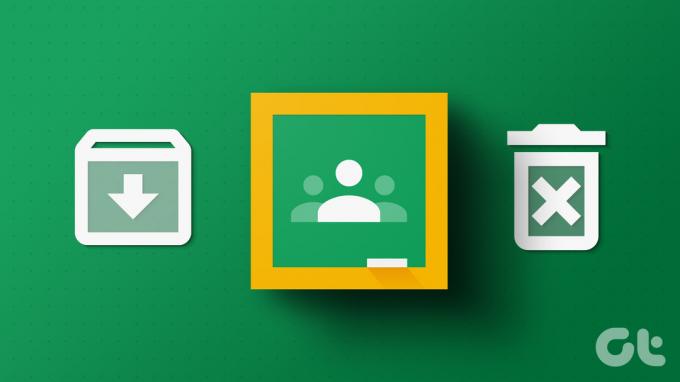
당신은 할 수 있습니다 Google 클래스룸에서 수업 만들기 버튼 클릭으로 보관하거나 삭제할 수도 있습니다. 그리고 가장 좋은 점은 Google 클래스룸 대시보드에서 수업이 더 이상 제공되지 않더라도 수업 노트와 자료는 학생들이 관련 Google 드라이브에서 계속 사용할 수 있습니다. 입장.
이제 Google 클래스룸에서 수업을 보관하거나 삭제할 수 있는 모든 방법을 살펴보겠습니다.
메모: 진행하기 전에 선생님의 Google 계정에 로그인했는지 확인하세요.
Google 클래스룸에서 수업을 보관하는 방법
Google 클래스룸에 수업을 보관하면 모든 수업 댓글 및 게시물에 계속 액세스하면서 수업 대시보드에서 수업을 제거할 수 있습니다. 이는 오래된 클래스를 삭제하지 않고 제거하려는 경우에 유용할 수 있습니다. 이 작업이 완료되면 수업이 보관된 수업 대시보드로 이동합니다. 교사는 수업이 복원될 때까지 변경할 수 없습니다.
데스크톱 및 모바일 앱을 사용하여 Google 클래스룸을 보관하는 방법을 살펴보겠습니다.
웹 브라우저 사용
1 단계: 모든 웹 브라우저에서 Google 클래스룸을 엽니다.
Google 클래스룸 열기
2 단계: 보관하려는 수업으로 이동하여 점 3개 아이콘을 클릭합니다.
3단계: 그런 다음 아카이브를 클릭합니다.
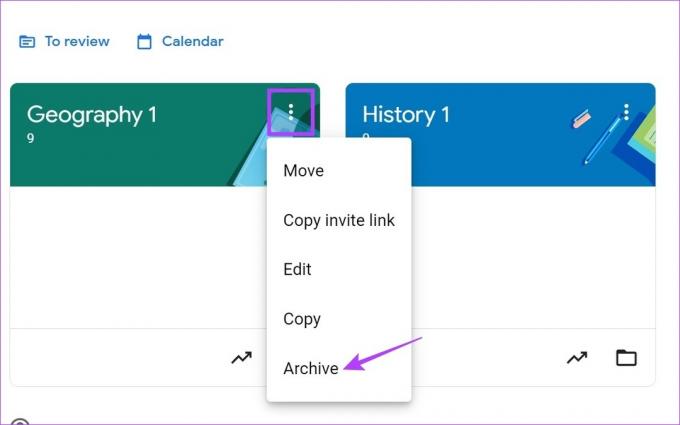
4단계: 다시 아카이브를 클릭하여 확인합니다.
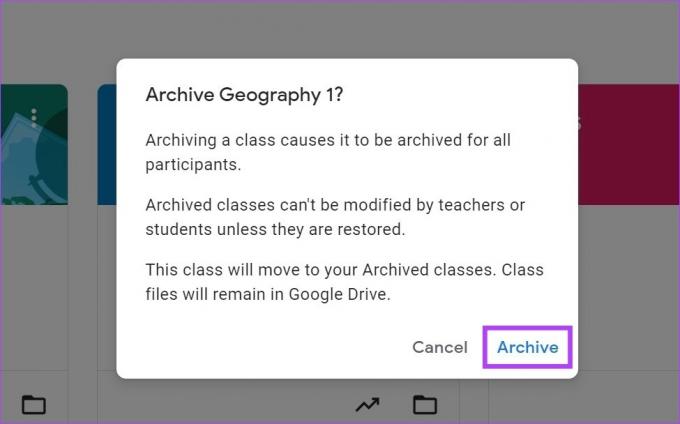
Google 클래스룸 모바일 앱 사용
1 단계: Google 클래스룸 모바일 앱을 엽니다.
iOS에서 Google 클래스룸 열기
Android에서 Google 클래스룸 열기
2 단계: 보관하려는 수업의 오른쪽 상단에 있는 점 3개 아이콘을 탭합니다.
3단계: 그런 다음 아카이브를 누릅니다.
4단계: 보관을 다시 탭하여 확인합니다.
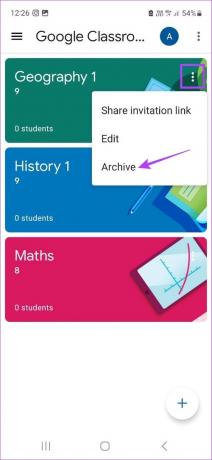
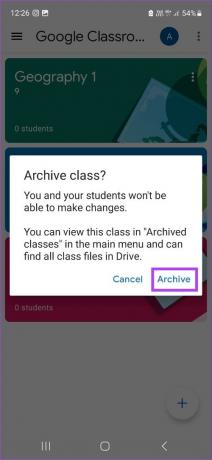
이렇게 하면 클래스가 효과적으로 보관됩니다. 그러나 변경을 원하거나 실수로 잘못된 수업을 보관한 경우에도 보관을 취소할 수 있습니다. 방법은 다음과 같습니다.
Google 클래스룸에서 수업 보관을 취소하는 방법
Google 클래스룸에서 보관처리된 수업을 쉽게 복원할 수 있습니다. 방법은 다음과 같습니다.
웹에서
1 단계: Google 클래스룸으로 이동하여 햄버거 메뉴 아이콘을 클릭합니다.
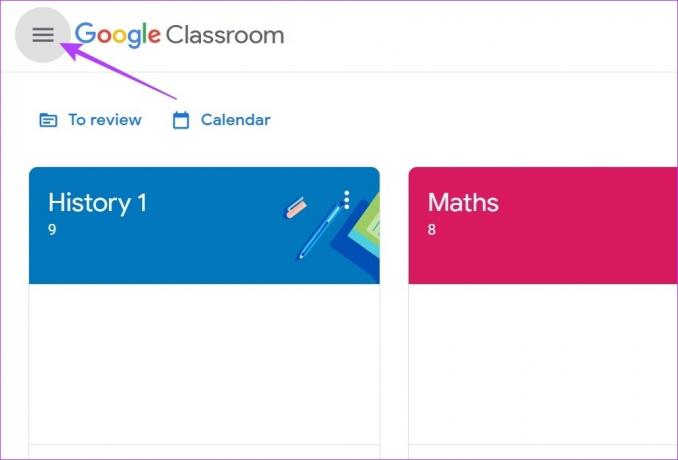
2 단계: 여기에서 보관된 수업을 클릭합니다. 이전에 Google 클래스룸에 보관된 모든 수업이 표시됩니다.
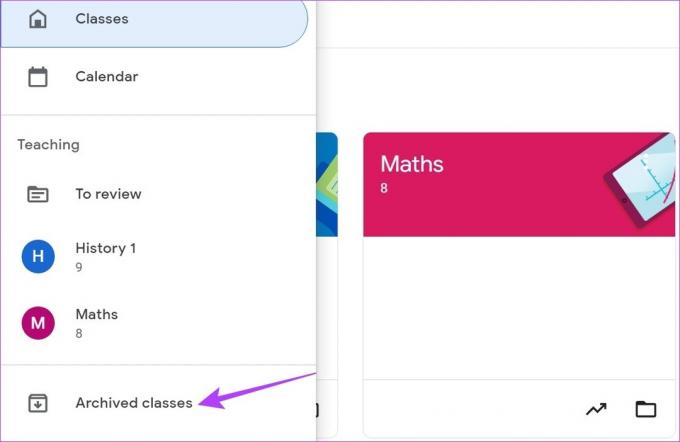
3단계: 그런 다음 보관을 취소하려는 수업으로 이동하여 점 3개 아이콘을 클릭합니다.
4단계: 여기에서 복원을 클릭하십시오.
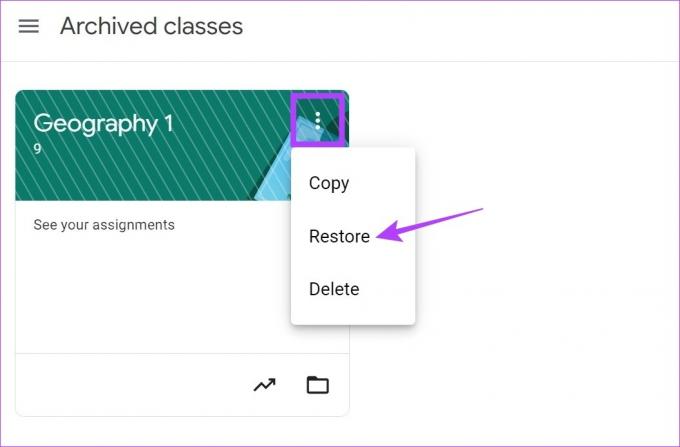
5단계: 다시 복원을 클릭하십시오.
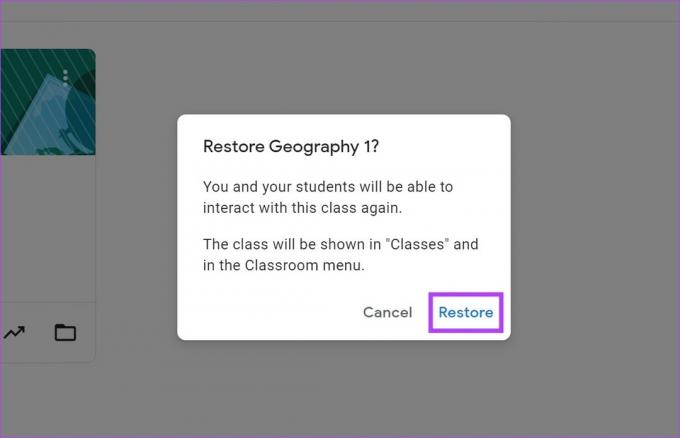
Google 클래스룸 모바일 앱에서
1 단계: Google Classroom 앱을 열고 왼쪽 상단의 햄버거 아이콘을 누릅니다.
2 단계: 그런 다음 보관된 수업을 탭합니다.
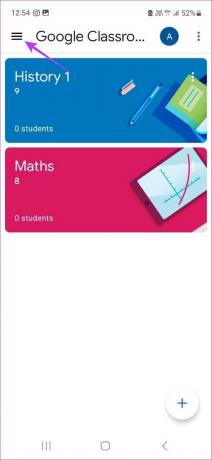
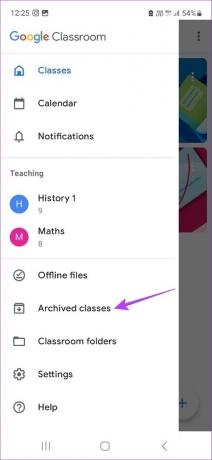
3단계: 복원하려는 수업으로 이동하여 점 3개 아이콘을 탭합니다.
4단계: 그런 다음 복원을 누릅니다.
5단계: 복원을 다시 탭하여 확인하십시오.
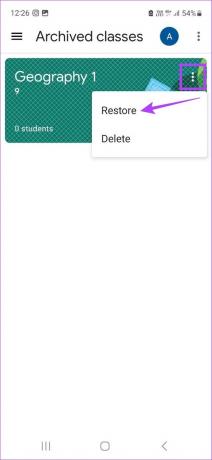
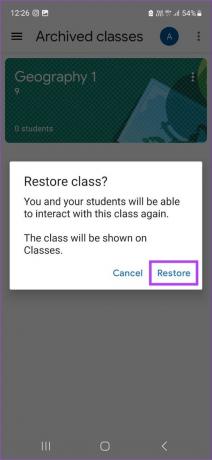
이렇게 하면 Google 클래스룸에서 수업이 복원되거나 보관 취소됩니다. 이제 학생과 교사는 보관되지 않은 수업에 액세스하고 수업을 변경할 수 있습니다.
Google 클래스룸에서 수업을 삭제하는 방법
학기 또는 세션이 끝나면 수업의 주 교사로서 수업을 삭제하여 Google 클래스룸에서 쉽게 수업을 제거할 수 있습니다. 이렇게 하면 모든 수업 댓글 및 게시물과 함께 수업이 영구적으로 삭제됩니다. 그러나 학생에게 유효한 Google 드라이브 링크가 있으면 수업 자료에 계속 액세스할 수 있습니다. Google 클래스룸에서 수업을 삭제하는 방법은 다음과 같습니다.
메모: 보관된 수업만 삭제할 수 있습니다. 따라서 먼저 Google 클래스룸에 수업을 보관처리한 다음 아래 단계에 따라 삭제해야 합니다.
웹 브라우저 사용
1 단계: 모든 웹 브라우저에서 Google 클래스룸을 엽니다.
2 단계: 여기에서 햄버거 메뉴 아이콘을 클릭하여 메뉴 옵션을 엽니다.
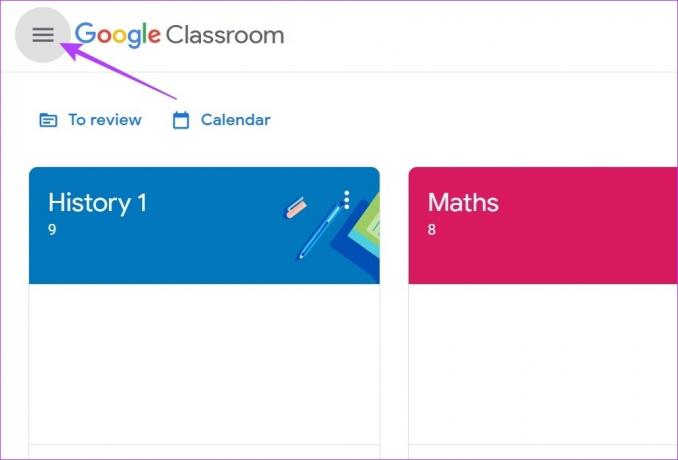
3단계: 그런 다음 보관된 수업을 클릭합니다.
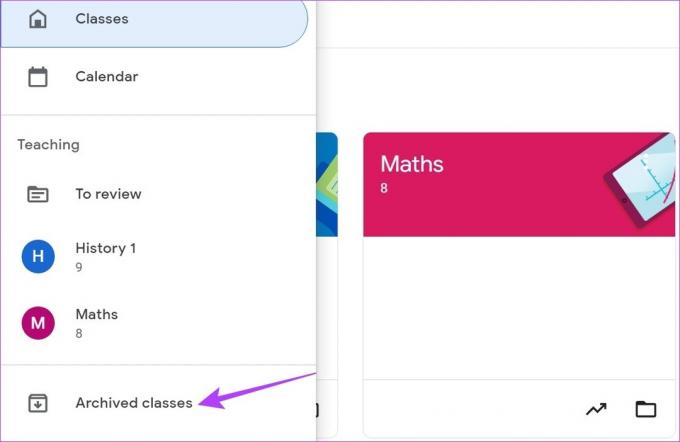
4단계: 삭제하려는 클래스의 점 3개 아이콘을 클릭합니다. 그런 다음 삭제를 클릭합니다.

5단계: 다시 삭제를 클릭하여 확인합니다.
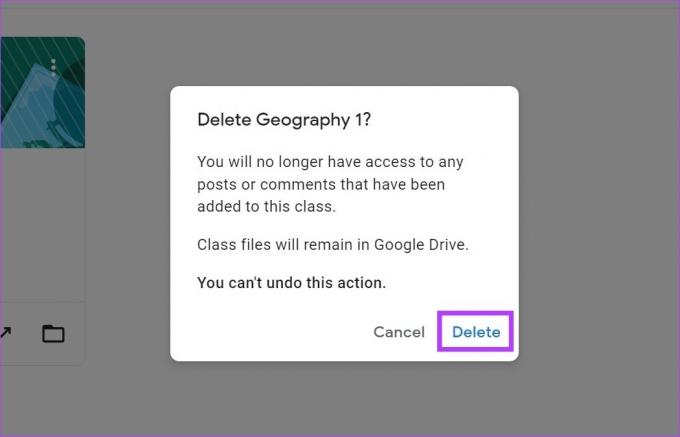
모바일 앱 사용
1 단계: Google Classroom 모바일 앱을 열고 햄버거 아이콘을 탭합니다.
2 단계: 여기에서 보관된 수업을 탭하세요.
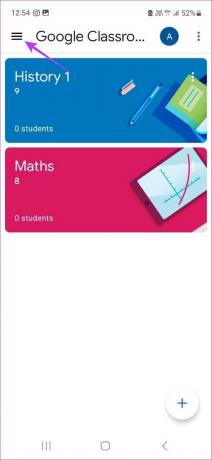
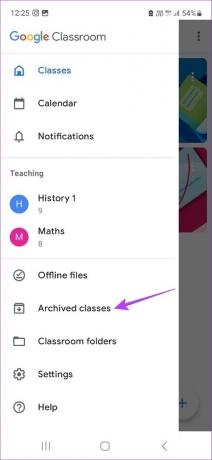
3단계: 그런 다음 삭제하려는 클래스의 점 3개 아이콘을 탭합니다.
4단계: 삭제를 누릅니다.
5단계: 다시 삭제를 누릅니다.
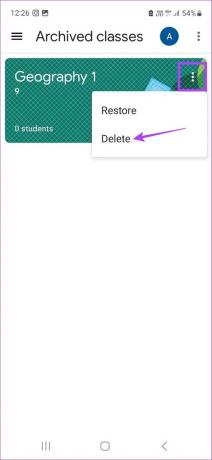

이렇게 하면 Google 클래스룸에서 수업이 영구적으로 삭제됩니다.
Google 클래스룸에서 수업 보관에 대한 FAQ
아니요. 학생 계정으로 로그인한 경우 Google 클래스룸에 수업을 보관할 수 없습니다. 이 작업은 관련 액세스 권한이 있는 교사 또는 동료 교사만 수행할 수 있습니다.
아니요, Google 클래스룸에서 수업 등록을 취소하려면 먼저 선생님이 수업을 보관 취소해야 합니다. 그래야만 등록을 취소할 수 있습니다.
관리자가 수업에 대해 옵션을 활성화한 경우에만 Google 클래스룸에서 나가거나 등록을 취소할 수 있습니다. 또한 수업은 보관된 수업이 아니어야 합니다. 앞서 언급한 모든 조건이 충족되면 나가려는 수업으로 이동하여 점 3개 아이콘 > 등록 취소 > 등록 취소를 클릭하기만 하면 됩니다. 이렇게 하면 Google 클래스룸에서 나갈 수 있습니다.
Google 클래스룸 관리
Google 클래스룸 데스크톱 및 모바일 앱은 교사가 기존의 교실 설정 없이도 가르칠 수 있는 유용하고 편리한 도구입니다. Google 클래스룸에서 수업을 보관하거나 삭제할 수 있는 기능은 교사가 이전 수업이 대시보드를 망칠까 걱정할 필요 없이 새로 시작할 수 있도록 하는 케이크의 체리입니다.
에서 가이드를 확인할 수도 있습니다. Google 클래스룸에서 Google 설문지를 사용하는 방법.
최종 업데이트: 2023년 4월 12일
위의 기사에는 Guiding Tech를 지원하는 제휴 링크가 포함될 수 있습니다. 그러나 편집 무결성에는 영향을 미치지 않습니다. 콘텐츠는 편파적이지 않고 진정성 있게 유지됩니다.



